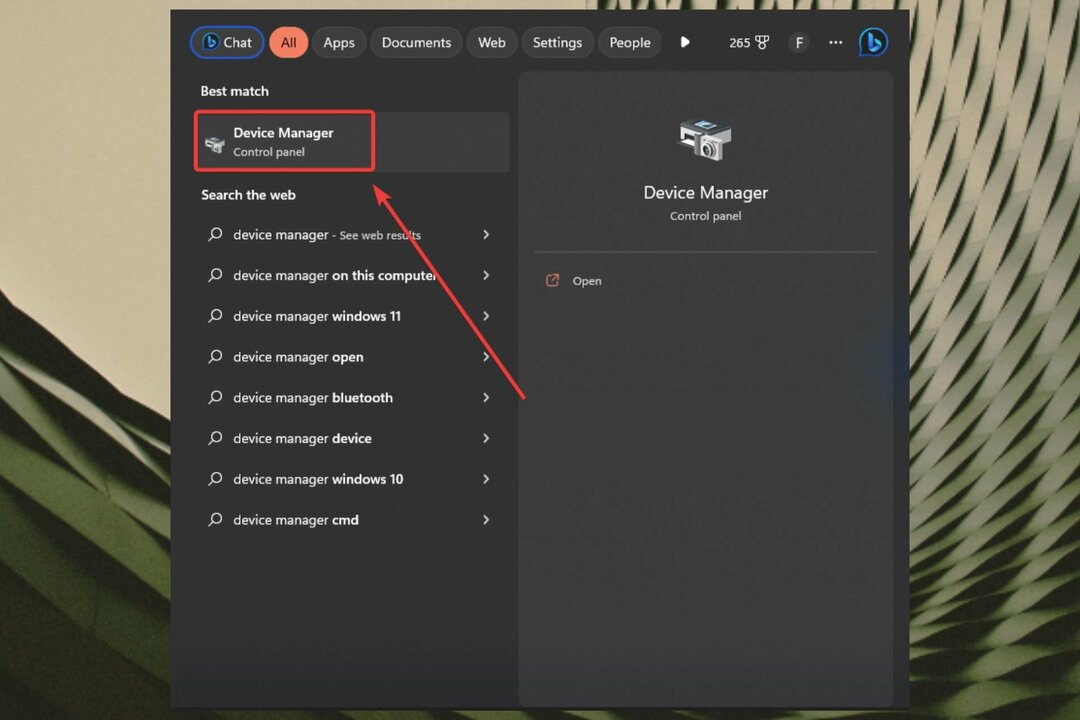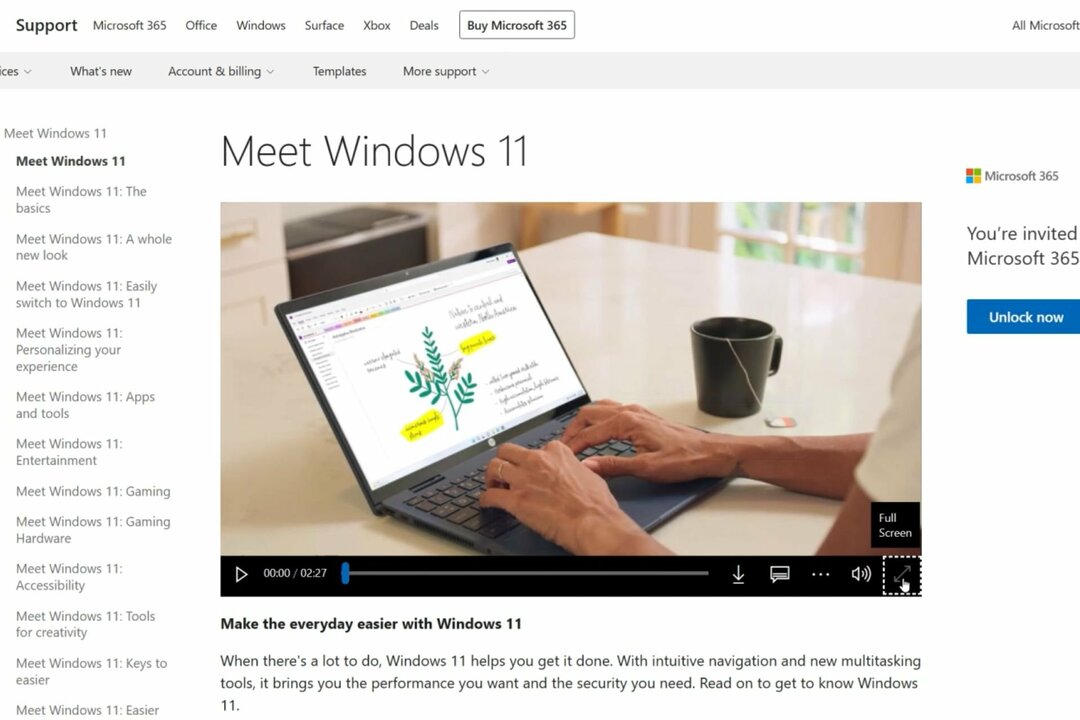გაააქტიურეთ Windows Update რეესტრის მეშვეობით ერთი შეცვლით
- თქვენ შეგიძლიათ მარტივად ჩართოთ Windows Update რეესტრის მეშვეობით, უბრალოდ რამდენიმე კორექტირებით.
- გამოიყენეთ კატიონი, რადგან რეესტრში არასწორმა ცვლილებებმა შეიძლება გამოიწვიოს სხვა პრობლემები.
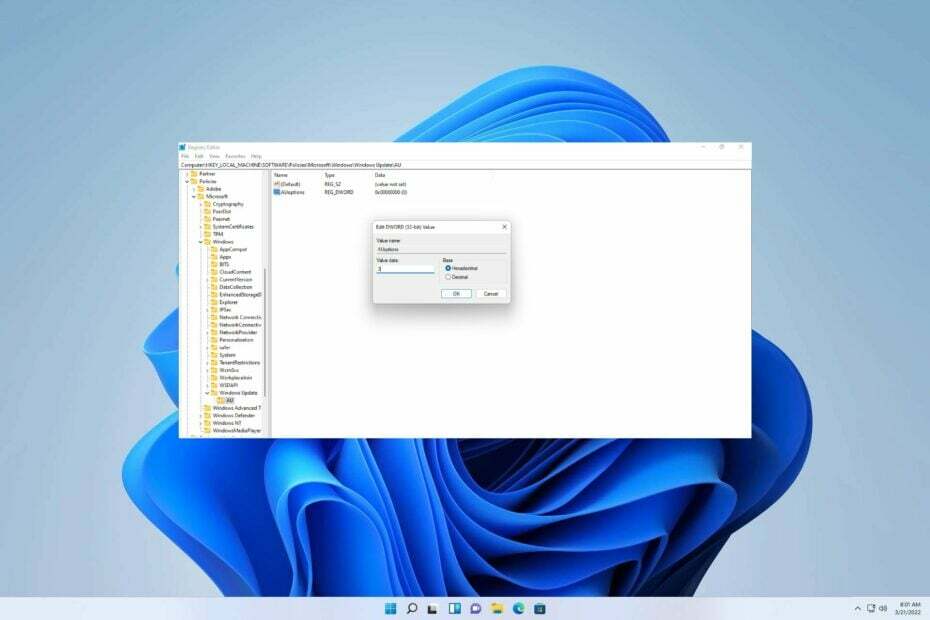
Xდააინსტალირეთ ჩამოტვირთვის ფაილზე დაწკაპუნებით
- ჩამოტვირთეთ Fortect და დააინსტალირეთ თქვენს კომპიუტერზე.
- დაიწყეთ ხელსაწყოს სკანირების პროცესი მოძებნეთ კორუმპირებული ფაილები, რომლებიც თქვენი პრობლემის წყაროა.
- დააწკაპუნეთ მარჯვენა ღილაკით დაიწყეთ რემონტი ასე რომ, ხელსაწყოს შეუძლია დაიწყოს ფიქსაციის ალგორითმი.
- Fortect ჩამოტვირთულია 0 მკითხველი ამ თვეში.
Windows-ის განახლებების ინსტალაციის წარუმატებლობამ შეიძლება გამოიწვიოს სხვადასხვა პრობლემები, ამიტომ ბევრ მომხმარებელს აინტერესებს როგორ ჩართოს Windows-ის განახლებები რეესტრის მეშვეობით.
წინა სტატიაში ჩვენ გამოვიკვლიეთ მისი სირთულეები Windows 11-ის განახლების შეცდომადა როგორც მოგეხსენებათ, ასეთი შეცდომები შეიძლება მოხდეს, თუ Windows Update არ არის ჩართული.
ამიტომ, განაგრძეთ კითხვა, რომ გაიგოთ მეტი ამ მნიშვნელოვანი ფუნქციის ჩართვის სწორი გზების შესახებ.
რა არის რეესტრის გასაღები Windows Update-ის გამორთვის?
რეესტრის მეშვეობით Windows Update-ის გამორთვისთვის, თქვენ უნდა შეცვალოთ შემდეგი გასაღები:
HKEY\LOCAL\MACHINE\SOFTWARE\Policies\Microsoft\Windows\WindowsUpdate\AU
ამ გასაღების შეყვანის შემდეგ, თქვენ უნდა შეიტანოთ ცვლილებები AUOptions DWORD გამორთოთ Windows განახლება რეესტრის მეშვეობით.
როგორ გავააქტიურო Windows Update რეესტრში?
Windows განახლებების კონფიგურაცია რეესტრის შეცვლით
- თქვენს მთავარ ეკრანზე აკრიფეთ რეგედიტი საძიებო ზოლში და Ადმინისტრატორის სახელით გაშვება.

- Ერთხელ UAC გამოჩნდება, აირჩიეთ დიახ.
- რეესტრის გახსნის შემდეგ, გადადით შემდეგ გზაზე:
HKEY_LOCAL_MACHINE/SOFTWARE/Policies/Microsoft/Windows
- ახლა დააწკაპუნეთ მარჯვენა ღილაკით ფანჯრები დირექტორია.

- დააწკაპუნეთ ახალი და აირჩიეთ Გასაღებიდა შემდეგ შექმენით ახალი საქაღალდე სახელად ვინდოუსის განახლება.
- შემდეგ დააწკაპუნეთ მასზე მარჯვენა ღილაკით ვინდოუსის განახლება. აირჩიეთ ახალი და მერე Გასაღები და შექმენით ახალი დირექტორია სახელწოდებით AU.
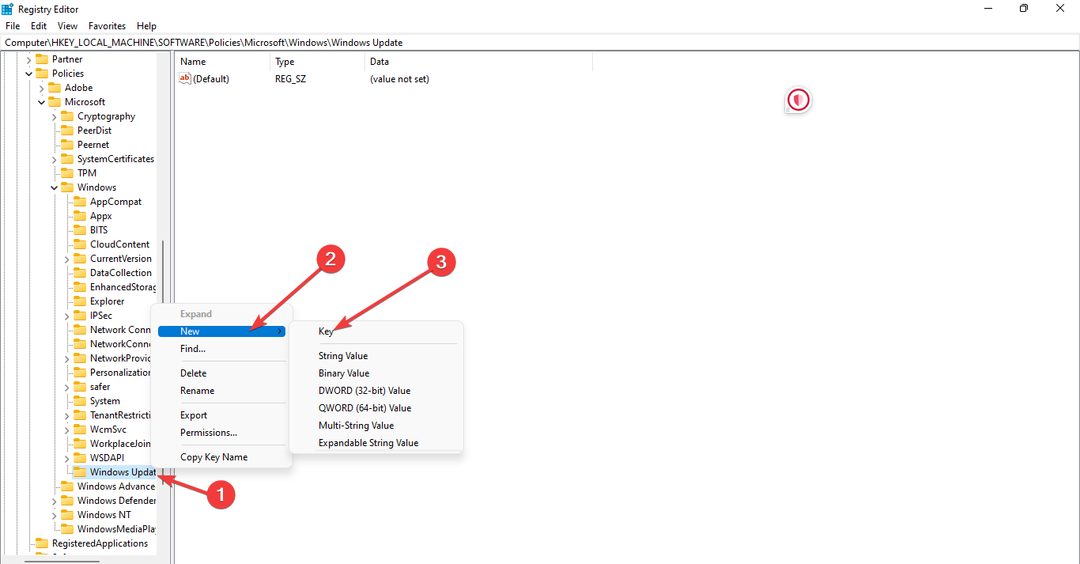
- ისევ დააწკაპუნეთ მაუსის მარჯვენა ღილაკით AU დირექტორია.
- შემდეგი მოქმედება არის დააწკაპუნეთ ახალი და აირჩიეთ DWORD.
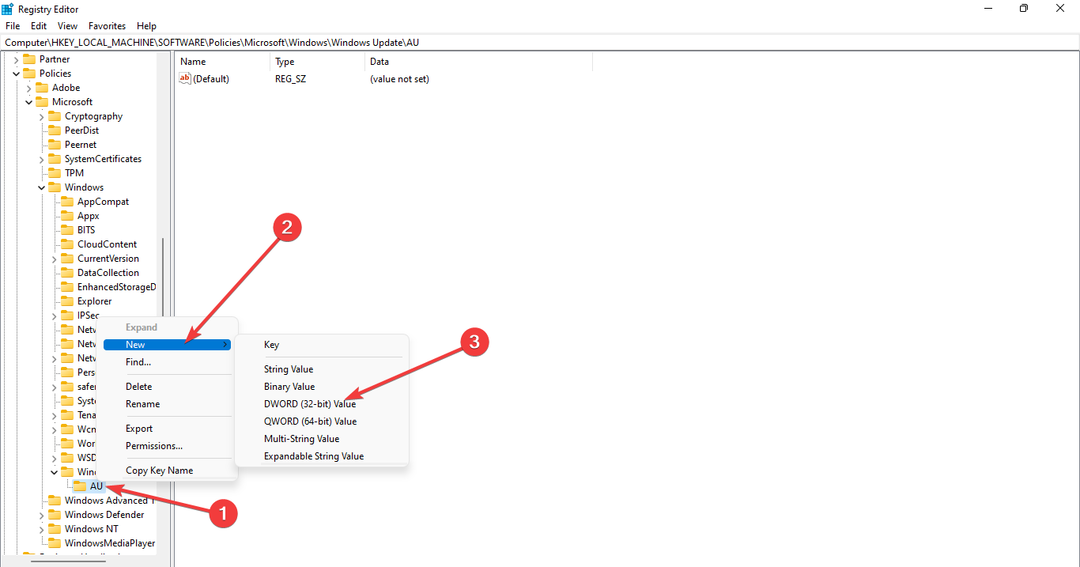
- ახლა განსაზღვრეთ თქვენი გასაღების სახელი AUOptions და ორჯერ დააწკაპუნეთ AUOptions რედაქტირება DWORD მნიშვნელობა.
- გთხოვთ შეიყვანოთ რიცხვი შორის 2-5 როგორც ღირებულების მონაცემები და შემდეგ დააჭირეთ კარგი პარამეტრის შესანახად.

თითოეული რიცხვის მნიშვნელობის ახსნა ნაჩვენებია ქვემოთ:
- 2 – ეს პარამეტრი გაფრთხილებთ თქვენს სისტემაში განახლებების ჩამოტვირთვამდე და ინსტალაციამდე.
- 3 – ყველა განახლება ავტომატურად ჩამოიტვირთება და შეგატყობინებთ ინსტალაციამდე.
- 4 – ეს პარამეტრი ავტომატურად ჩამოიტვირთება და ავტომატურად დანიშნავს მისი ინსტალაციის დროს.
- 5 – მიეცით წვდომა ადგილობრივი სისტემის ადმინისტრატორს განახლების სტატუსის ასარჩევად.
ასე შეგიძლიათ ჩართოთ Windows Update რეესტრის მეშვეობით. როგორც ხედავთ, ეს არ არის რთული, თუ ყურადღებით მიჰყვებით ჩვენს მითითებებს.
- როგორ ადვილად ავუაროთ Netflix პაროლის გაზიარებას
- რა არის Mobsync.exe და როგორ გამორთოთ იგი
- რა არის Upfc.exe და როგორ გამორთოთ იგი
თუ რაიმე სხვა პრობლემას წააწყდებით, გირჩევთ მიმართოთ ჩვენს ვრცელ სახელმძღვანელოს Windows Update არ მუშაობს ან იტვირთება. ეს სახელმძღვანელო გთავაზობთ მსგავს საშუალებებს, რომლებიც დაგეხმარებათ პრობლემის გადაჭრის მოძიებაში.
ჩვენ ვაფასებთ თქვენს მონაწილეობას და სიამოვნებით მოვისმენთ თქვენს შეხედულებებს. გთხოვთ, გაგვიზიაროთ თქვენი აზრები ქვემოთ დატოვოთ კომენტარი და მოგვაწოდოთ თქვენი შეხედულება ამ საკითხთან დაკავშირებით.
ჯერ კიდევ გაქვთ პრობლემები?
სპონსორირებული
თუ ზემოხსენებულმა წინადადებებმა არ გადაჭრა თქვენი პრობლემა, თქვენს კომპიუტერს შეიძლება შეექმნას Windows-ის უფრო სერიოზული პრობლემები. ჩვენ გირჩევთ აირჩიოთ ყოვლისმომცველი გადაწყვეტა, როგორიცაა ფორტექტი პრობლემების ეფექტურად გადასაჭრელად. ინსტალაციის შემდეგ, უბრალოდ დააწკაპუნეთ ნახვა და შესწორება ღილაკს და შემდეგ დააჭირეთ დაიწყეთ რემონტი.